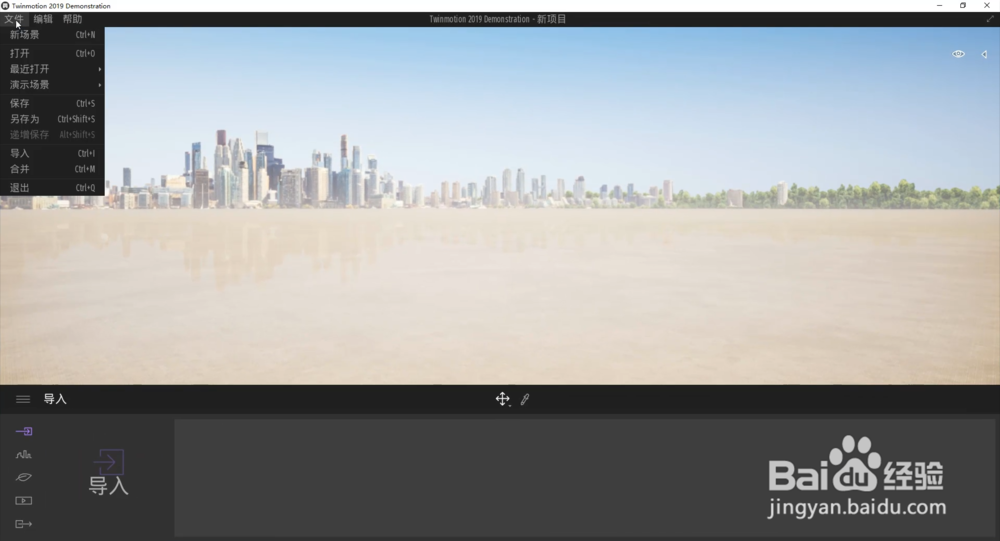Twinmotion2019下载Twinmotion2019安装教程
1、解压Twinmotion2019安装包;
根据上方工具栏内的下载地址,下载好Twinmotion2019安装包之后是压缩包的形式,鼠标右键单击,选择解压到当前文件夹,并双击进入新解压出来的文件夹内;
Twinmotion2019安装的下载方方法是:复制链接,粘贴至浏览器地址栏打开,粘贴提取码点击提取文件,点击保存到网盘,打开网盘客户端,点击下载到自己的电脑上,再根据解压步骤解压出来;

2、解压Twinmotion2019安装程序;
进入文件夹,里面全部是压缩包文件,鼠标右键单击第一个,选择解压到当掐你文件夹,并双击进入新解压出来的文件夹内;
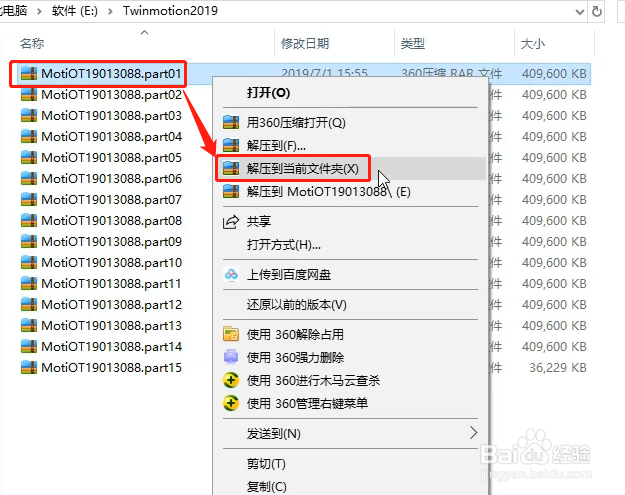
3、双击Twinmotion 2019 安装程序,点击Next;

4、点击 I Agree,就是我同意许可协议;
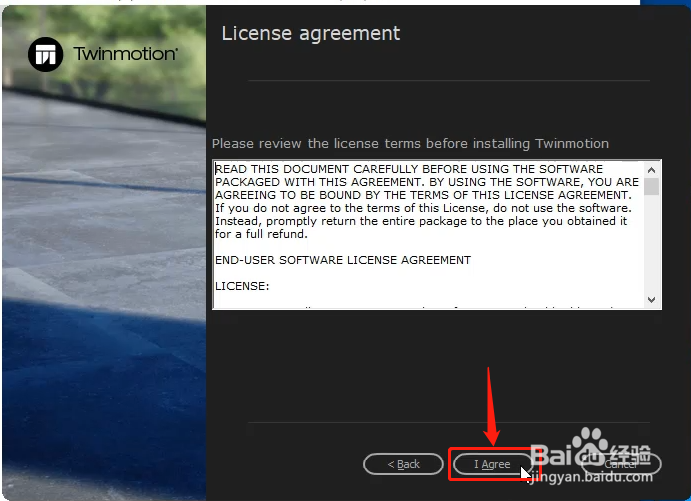
5、点击Browse设置安装文件夹位解压Twinmotion2019的文件夹,点击Install;
默认的安装路径是C盘,会占用电脑太多内存空间,所以需要更改安装路径,以便于以后我们可以顺畅的使用软件;
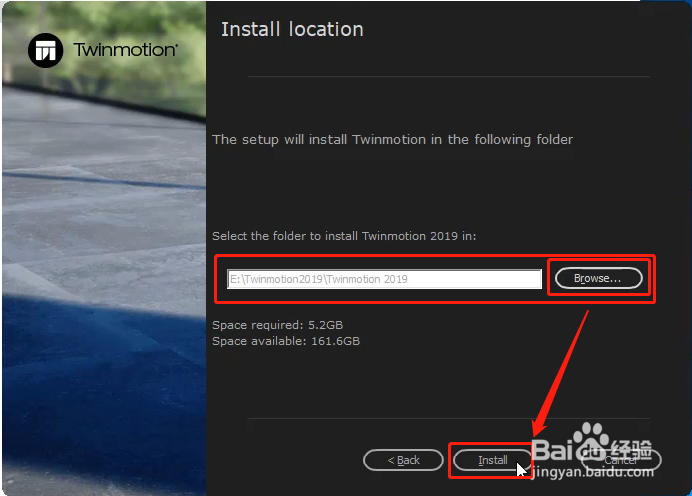
6、等待安装成功,点击Finish;

7、复制tm2019b13088-patch文件;
进入patch文件夹,鼠标右键单击tm2019b13088-patch文件,选择复制;

8、找到Twinmotion2019软件快捷方式所在文件夹;
点击开始-右键单击Twinmotion2019-点击更多-点击打开文件位置,这里打开的就我软件图标的快捷方式所在的文件夹;

9、鼠标右键单击Twinmotion2019快捷方式,选择属性;

10、在快捷方式分类下方,点击打开文件所在的位置,Twinmotion2019的安装根目录;
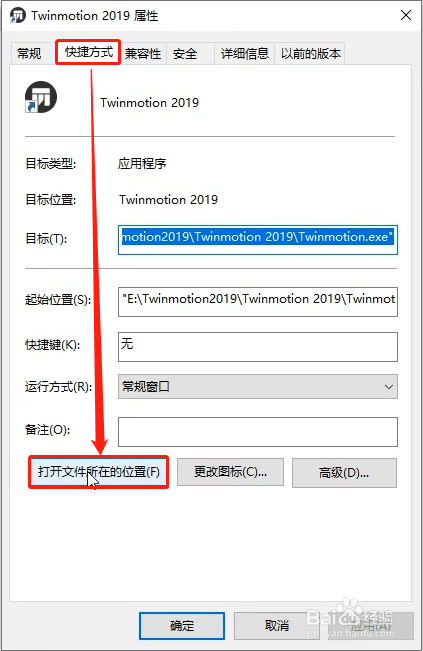
11、鼠标在文件夹空白处右键单击,选择粘贴,把刚刚我们复制的文件,粘贴到此文件夹内;

12、鼠标右键单击刚刚粘贴进来的tm201913088-patch文件,选择以管理员身份运行;
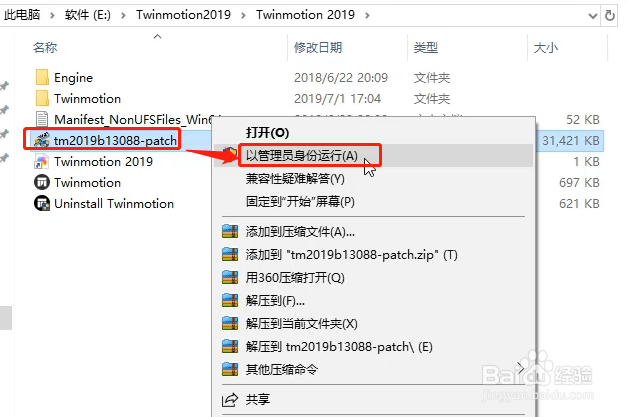
13、提示框内输入tpcrew-group,点击Proceed;

14、点击PATCH,等待显示框内提示OK,代表成功;

15、点击开始,点击Twinmotion2019图标,打开软件;
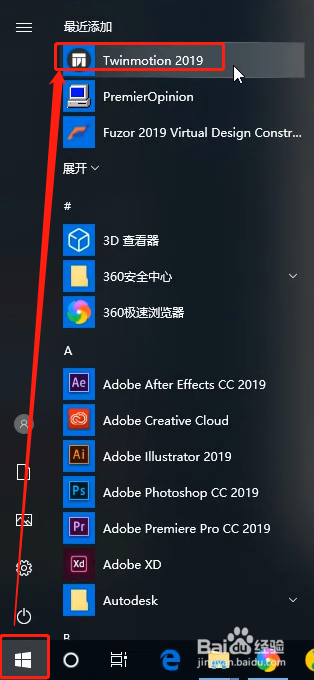
16、进入软件界面后显示是中文,点击左上方Edit,选择Preferences进入;
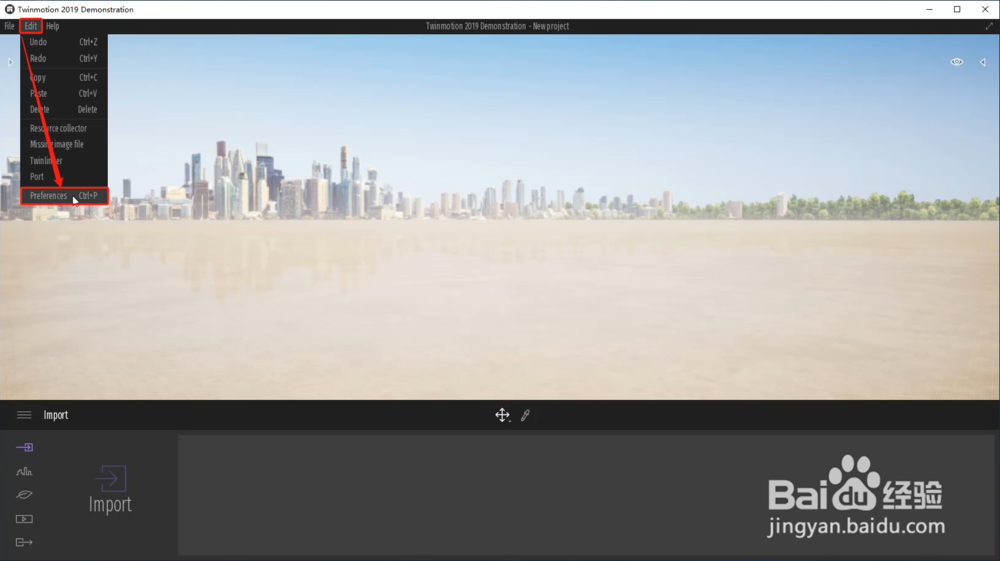
17、点击Appearance,下方的Language选项中,选择中文,点击OK;

18、Twinmotion2019软件界面就会显示为中文的版本,恭喜你可以一直使用了;